AI创作
让灵犀帮我创作
才思如泉涌
如何在WPS中设置打印标题行和页码 点击使用AI助手 了解更多
发布于 2024-12-09 liusiyang 195 编辑
AI 智能搜索
基于灵犀AI办公助手生成
完整内容,请前往灵犀查看
在工作中经常会遇到这个问题,当我们需要分多页打印表格时,非首页的表格没有了标题行。
我们就不清楚每一列数据分别代表什么。如何才能设置打印标题行,方便查看人员查看呢?
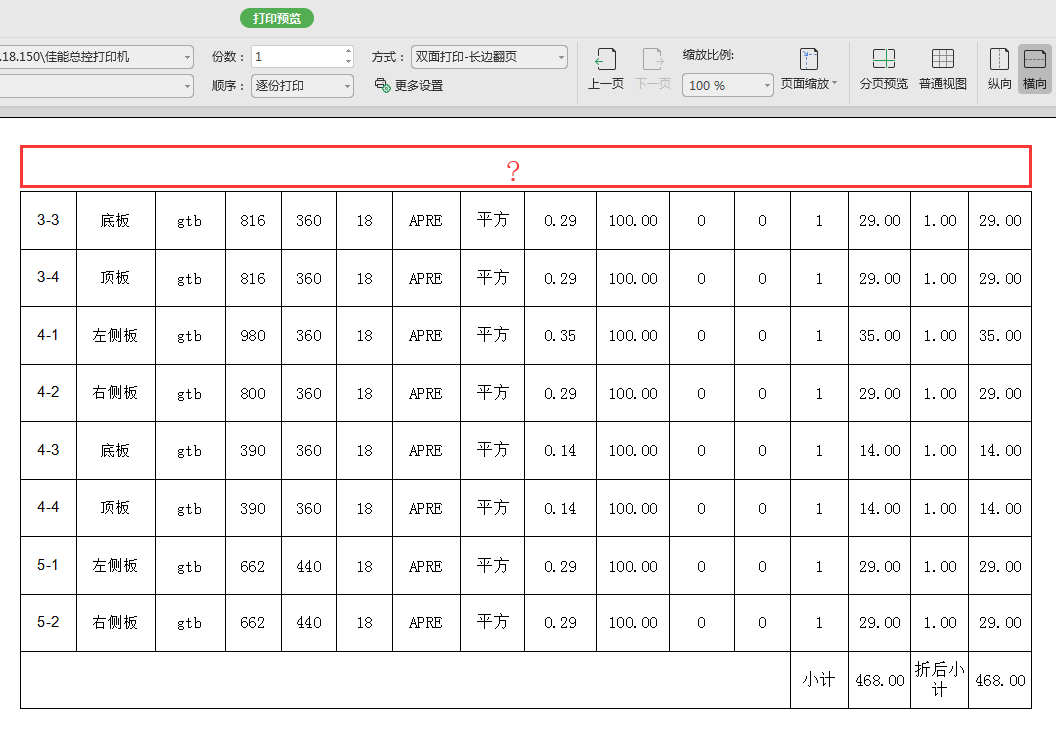

■例如这张表格,在菜单栏中找到“页面布局”,点击“打印标题”,

■将光标定位到顶端标题行的输入框内,然后到表中选中你想要的标题行区域,
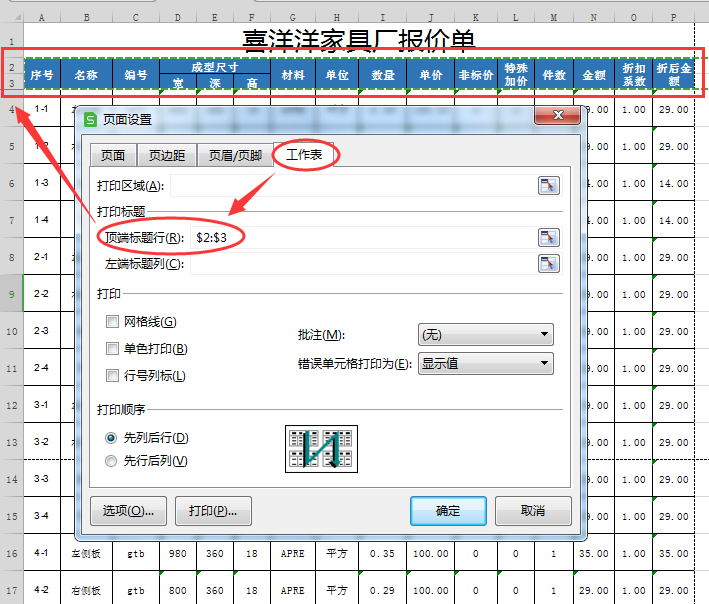
■接下来再设置一下页码,点击“页眉页脚”,在“页脚”中选择“第1页,共?页”,选好后点击“确定”;
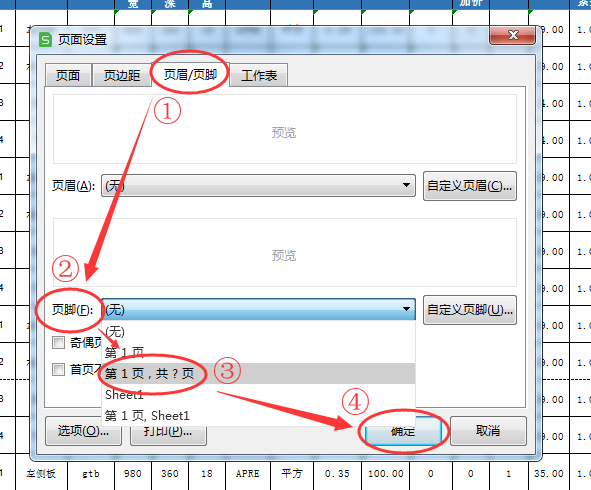
■此时再打印预览看一下,每一页就都显示有标题行了,页码也都设置好了。
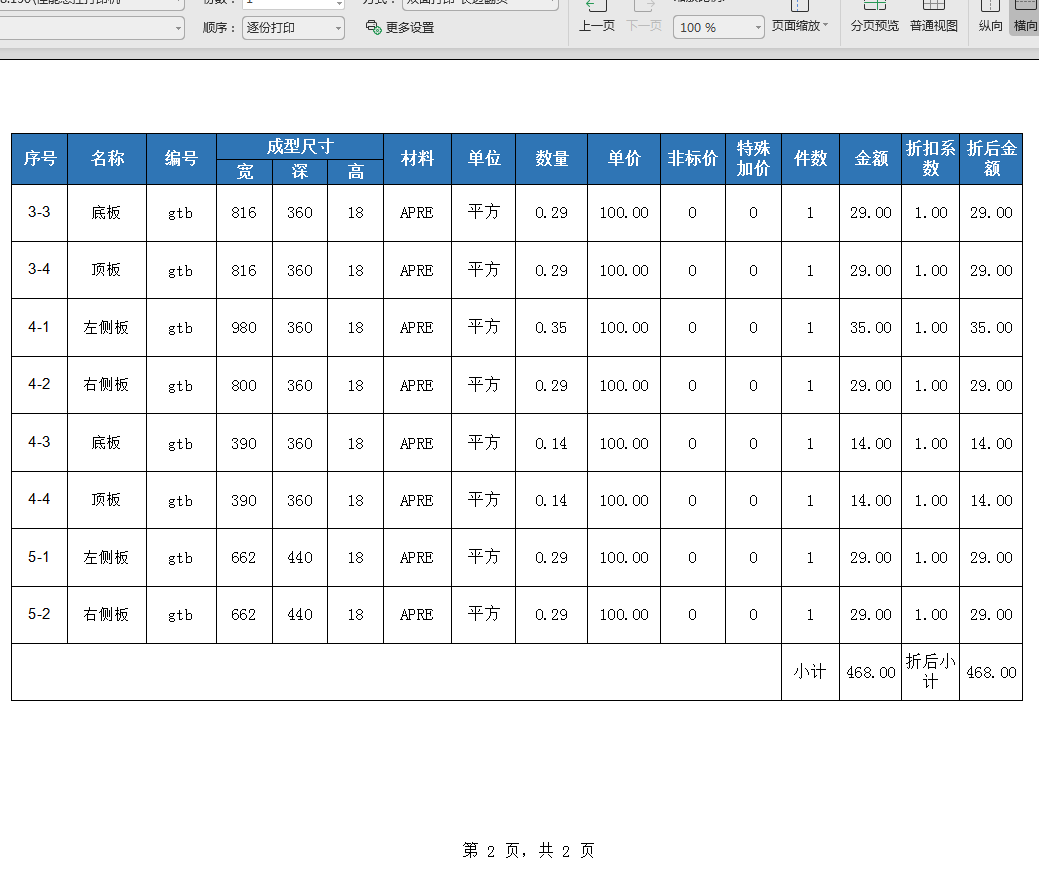
原文链接:https://bbs.wps.cn/topic/25409

上一篇:
WPS从入门到熟练的快速指南
下一篇:
如何在PPT中启用演讲者视图功能?

